OPPO R11 plus里截图功能是非常实用的,不过有些用户或许还不清楚OPPO R11 plus进行截图的操作过程,接下来,小编就分享使用OPPO R11 plus进行截图的教程,一起来看看吧。
OPPO R11 plus截图方法一:快捷键
作为一款安卓手机,OPPO R11 plus同样支持 【电源键】+【音量-键】组合快捷键截图。

使用方法:
在OPPO R11 plus需要截图的界面,同时按电源键和音量-键,即可实现快捷键截图。
注:OPPO R11 plus电源键位于机身右侧面,音量按键位于机身左侧面,如图。
OPPO R11 plus截图方法二:三指截屏
OPPO R11 plus系统中还加入了个性化的三指截屏功能,具体操作方法是,进入 设置 -> 手势体感 -> 亮屏手势 -> 开启“三指截屏”。
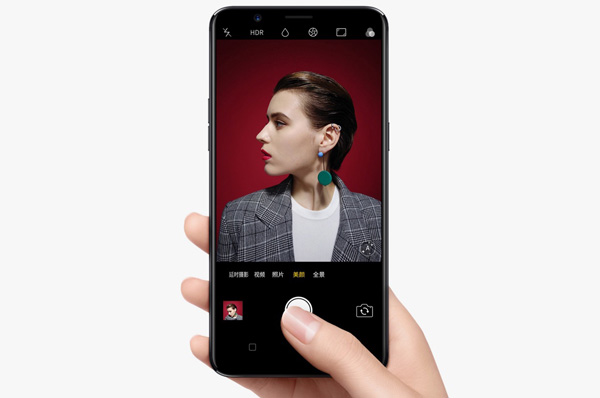
OPPO R11 plus三指截屏方法
开启此功能后,在任意界面,可以通过三指上下滑动,快速截屏。
OPPO R11 plus截屏方法三:长截屏、自由截屏
有时候需要截图一个完整的网页怎么办?OPPO R11 plus还支持长截屏,比如在手机浏览器中,要截图整个网页,长截屏功能就非常实用。
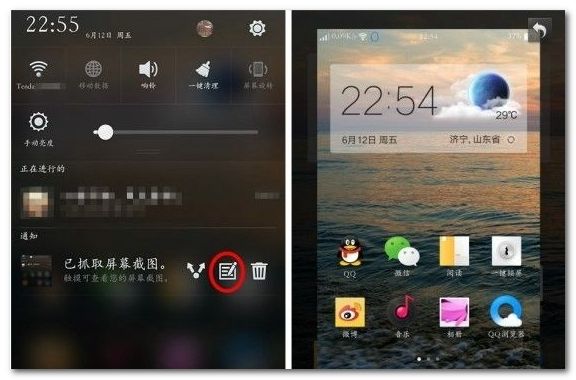
使用方法:
在需要截图的界面,同时按住【电源键】+ 【音量上键】,约3秒左右即可进入截屏状态,之后选择长截图即可。
上面就是小编为大家带来的使用OPPO R11 plus进行截图的详细操作教程,希望对大家能够有所帮助哦。
 天极下载
天极下载
































































 微信电脑版
微信电脑版
 腾讯电脑管家
腾讯电脑管家
 火绒安全软件
火绒安全软件
 向日葵远程控制软件
向日葵远程控制软件
 钉钉电脑版
钉钉电脑版
 自然人电子税务局(扣缴端)
自然人电子税务局(扣缴端)
 微信最新版
微信最新版
 CF活动助手
CF活动助手